
【Windows】タスクバーの天気の場所を修正する
Windows10・11で、タスクバーに表示される天気は、デフォルトで現在地が表示されます。もし異なる地域の天気が表示される場合は、これを修正することができます。
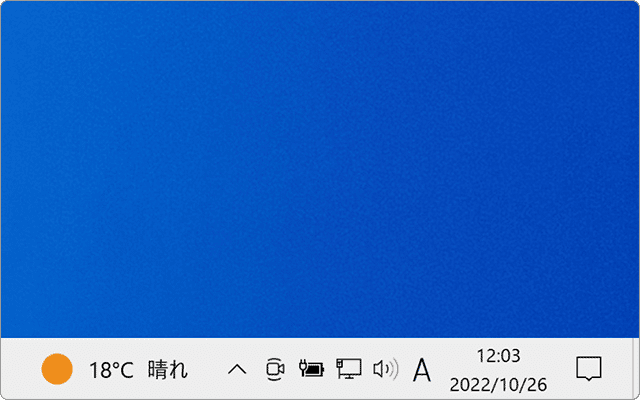
対象OS Windows 10、Windows 11
Windows10、11のタスクバーに追加された天気
Windows10 および Windows11のタスクバーに表示される天気は、新しく追加された機能「ニュースと関心事項」によるもので、デフォルトで現在地の情報が表示されます。これは、インターネットの接続情報をもとに大まかな位置情報を取得しており、環境によっては全く異なる地域が表示される場合があります。そのような場合は、地域設定を手動で指定することで、位置情報を修正することができます。
1. タスクバーの天気の場所(地域)を修正する
タスクバーに表示される天気は、デフォルトで現在地の情報を表示します。現在地はインターネット接続状況をもとにおおまかな位置を取得していますが(GPS搭載端末を除く)、モバイルルーターなどでインターネットへ接続している場合、現在地が正しく取得できないことがあります。そのような場合は、場所を手動で修正してください。
-
タスクバーにある[ウィジェット]ボタンをクリックします。
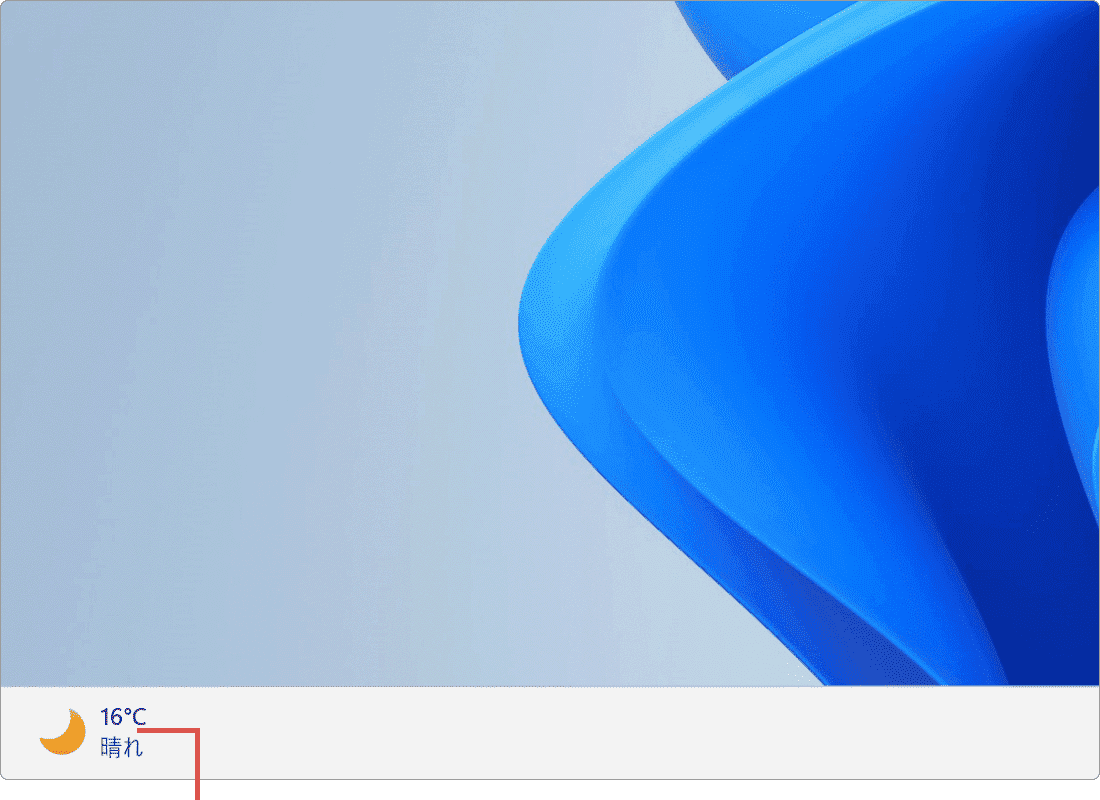
[ウィジェット]ボタンをクリックします。 -
天気カードにある
 (オプションをさらに表示)ボタンをクリックします。
(オプションをさらに表示)ボタンをクリックします。
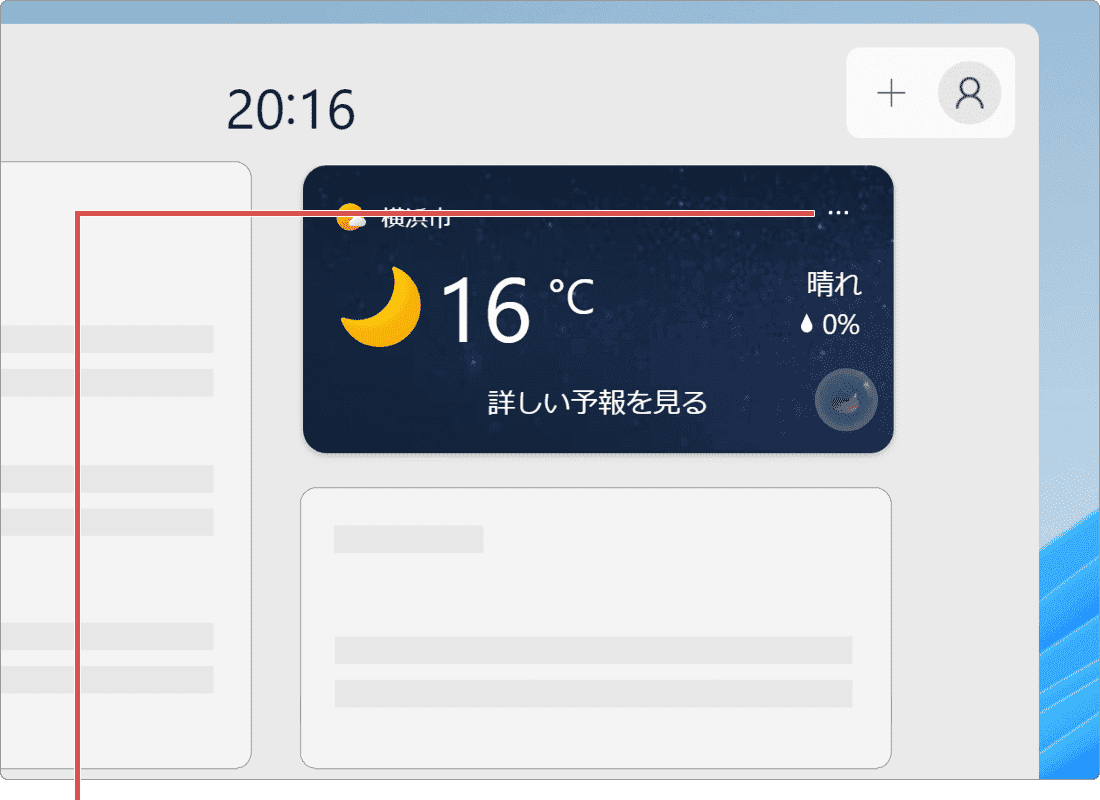
[ (オプションをさらに表示)]をクリックします。
(オプションをさらに表示)]をクリックします。
-
[ウィジェットのカスタマイズ]をクリックします。
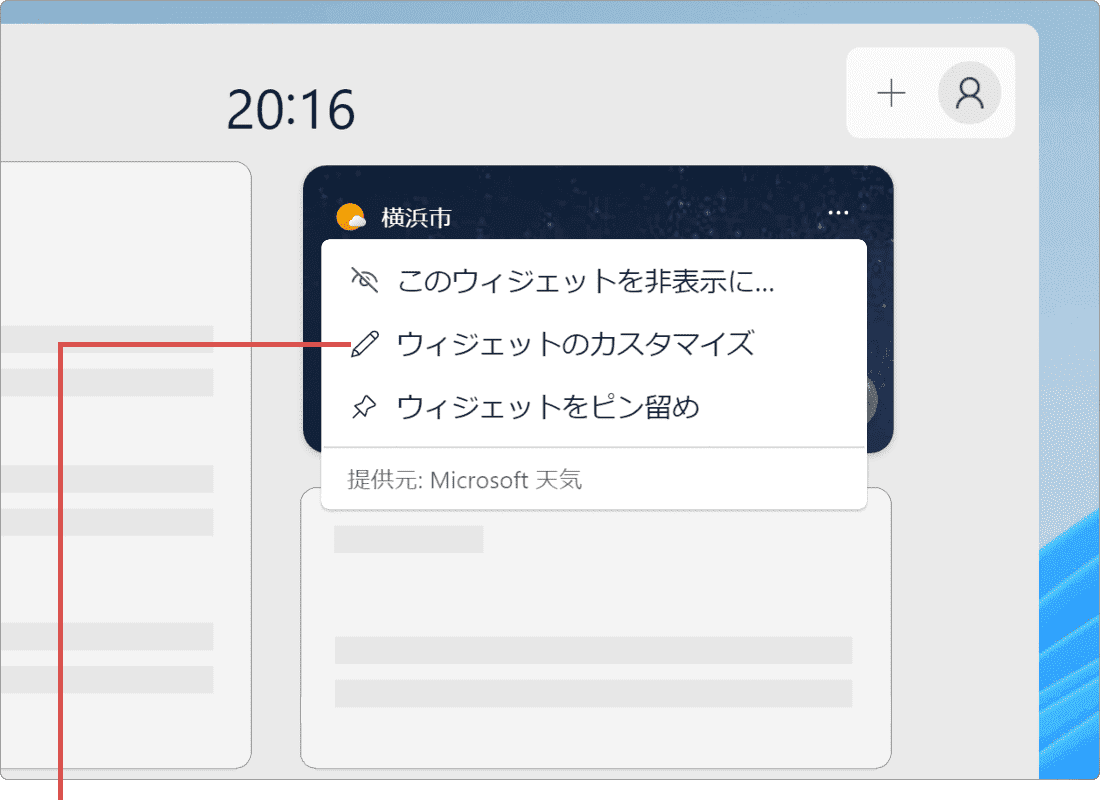
[ウィジェットのカスタマイズ]をクリックします。 -
検索ボックスに、天気を表示したい場所 を入力します。
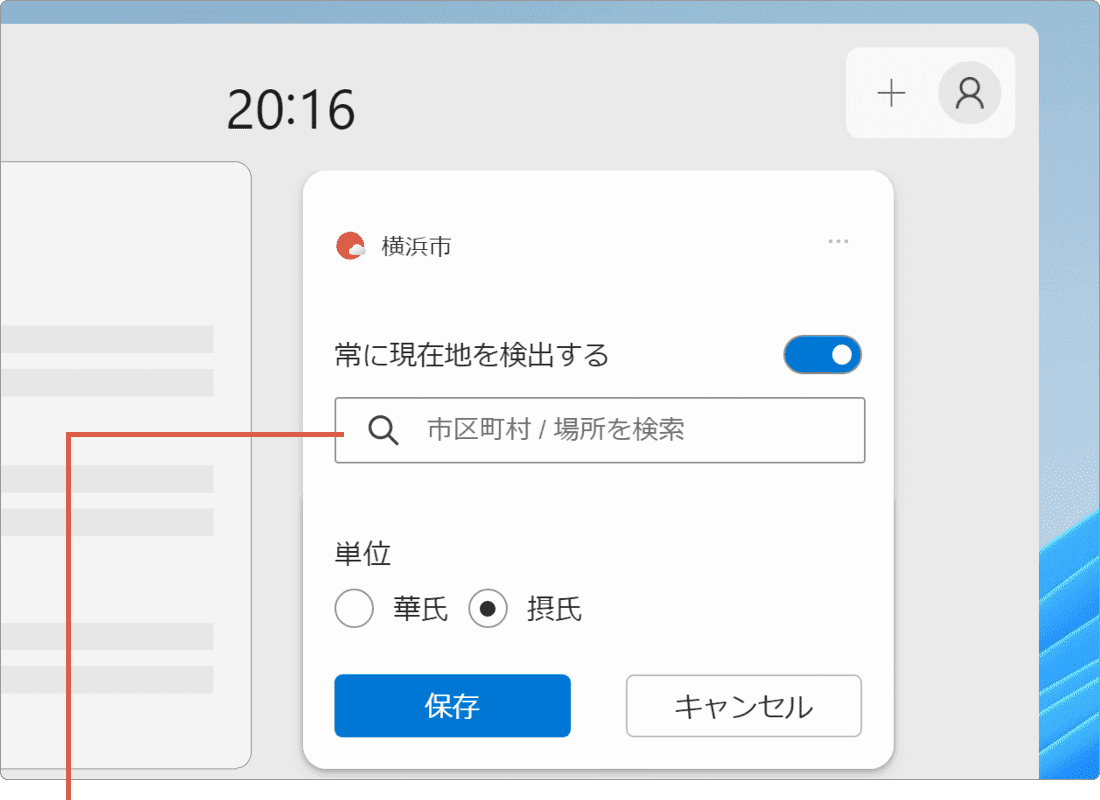
場所を入力します。 -
表示された検索結果の中から、表示したい場所 を選択します。
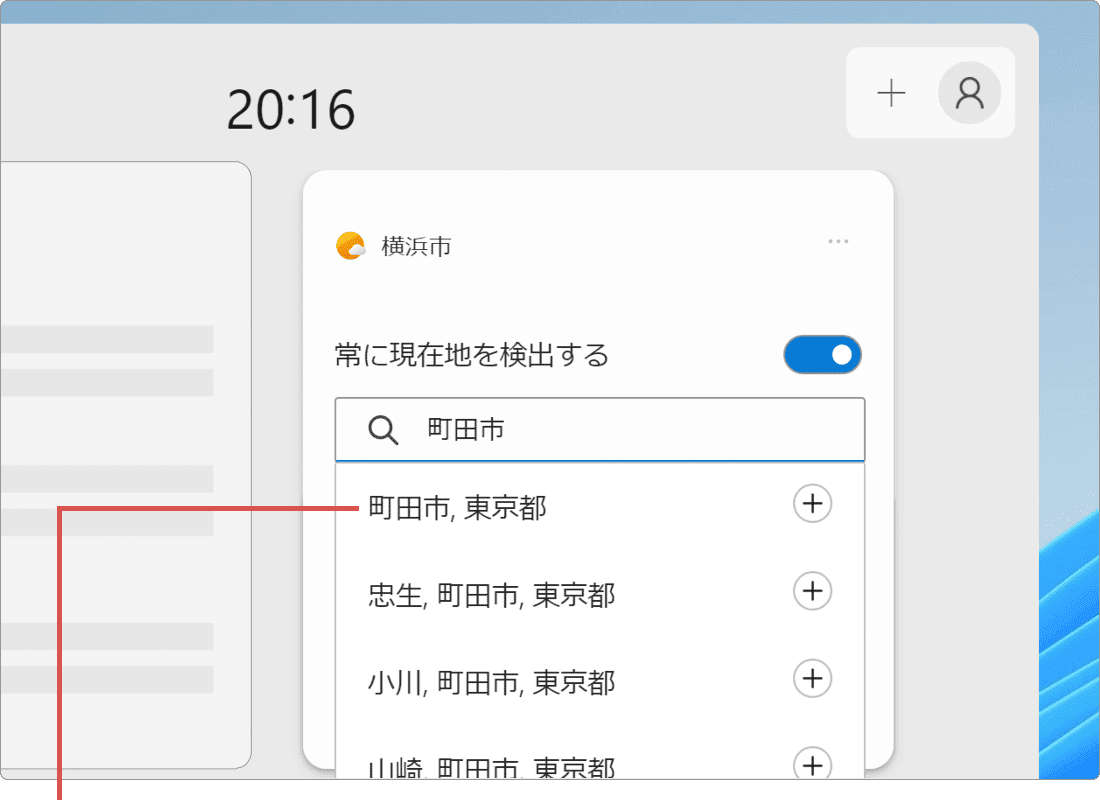
[場所]を選択します。 -
検索ボックスに正しい場所が表示されていることを確認して、[保存]ボタンをクリックします。
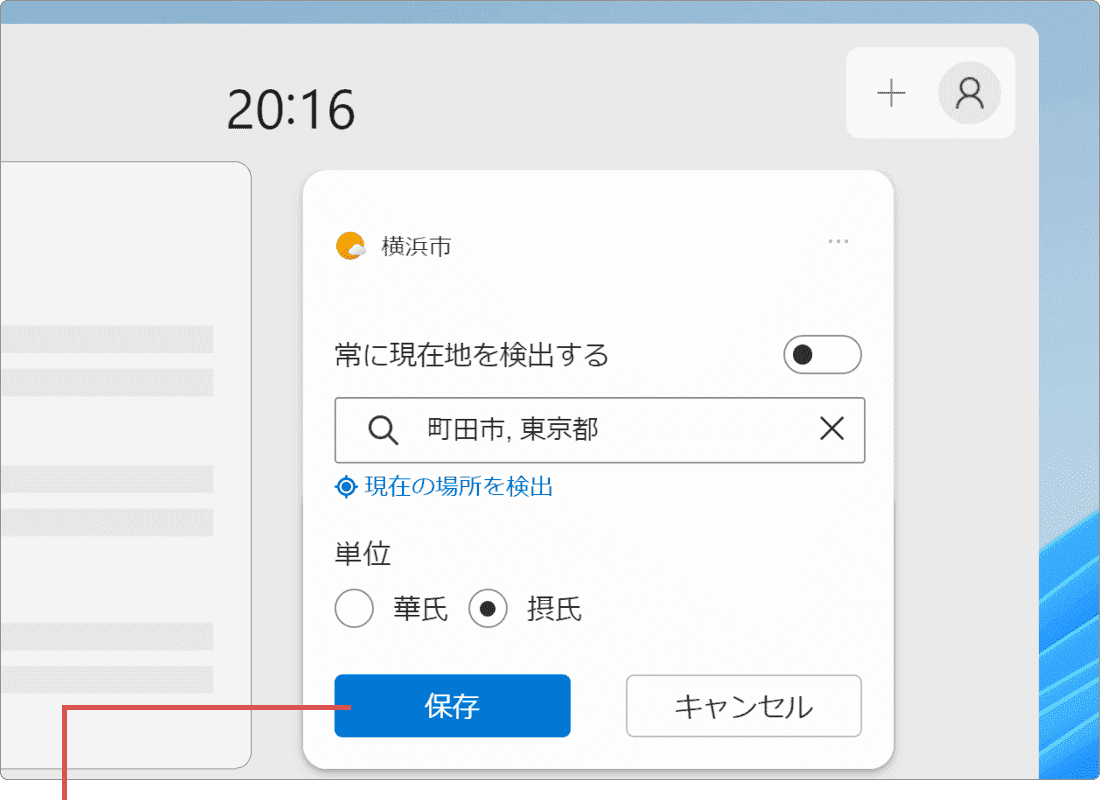
[保存]ボタンをクリックします。
![]() ヒント:
[常に現在地を検出する]は、自動でオフになります。
ヒント:
[常に現在地を検出する]は、自動でオフになります。
-
タスクバーにある[天気]をクリックします。
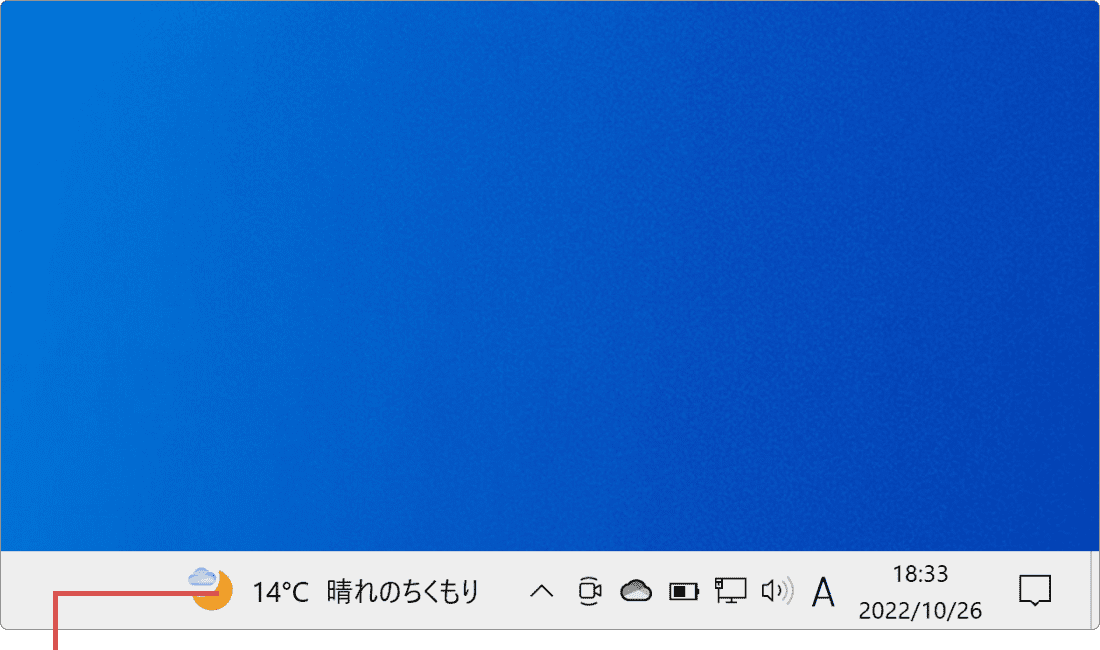
[天気]をクリックします。 -
 (設定)ボタンをクリックします。
(設定)ボタンをクリックします。
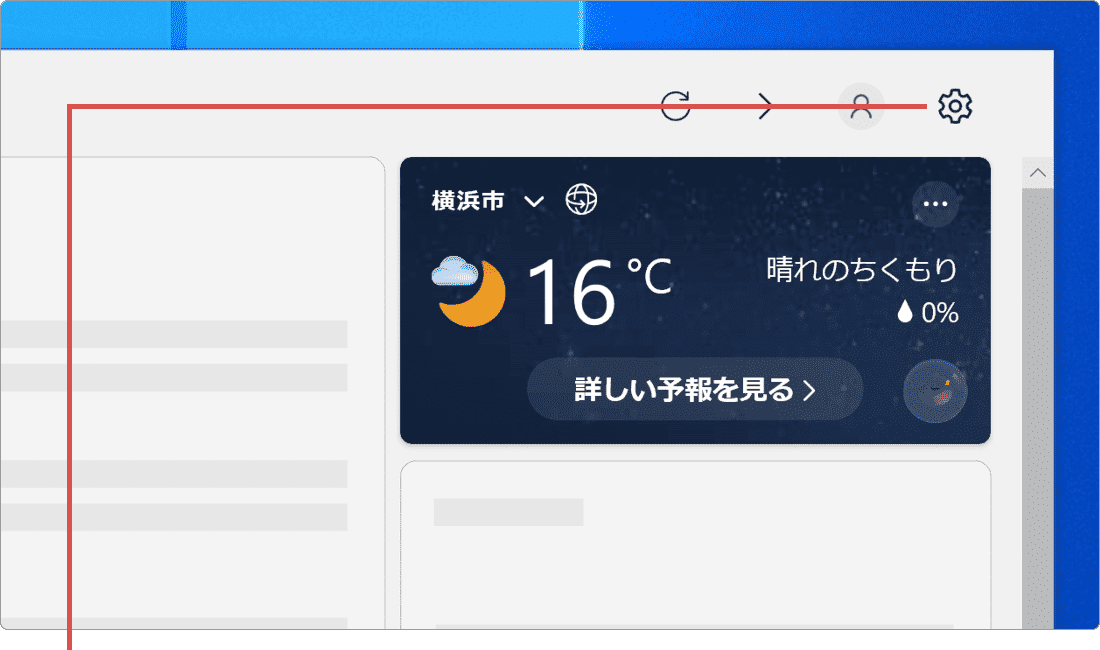
[設定]ボタンをクリックします。 -
表示されたメニューの中から、[場所]をクリックします。
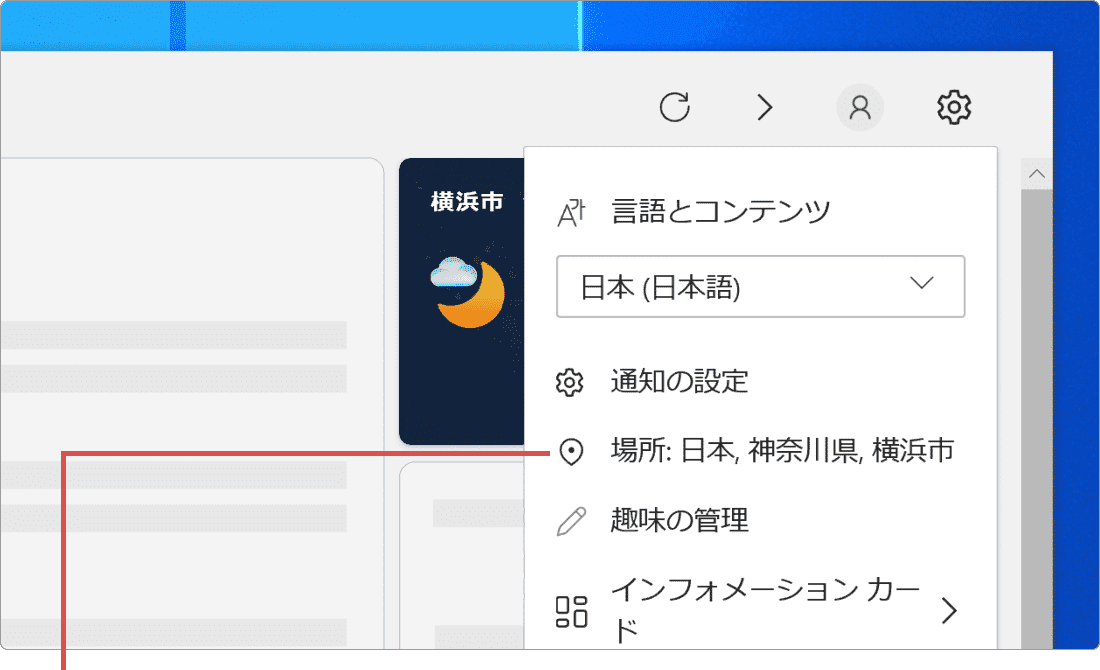
[場所]をクリックします。 -
検索ボックスに 天気に表示したい地名(地域)を入力します。
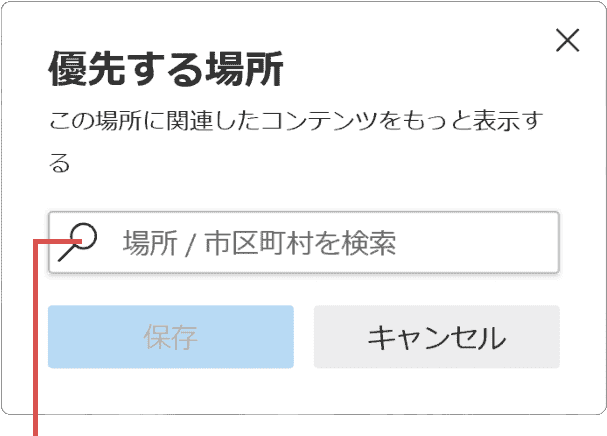
地名を入力します。 -
表示された候補の中から、表示したい場所 を選択します。
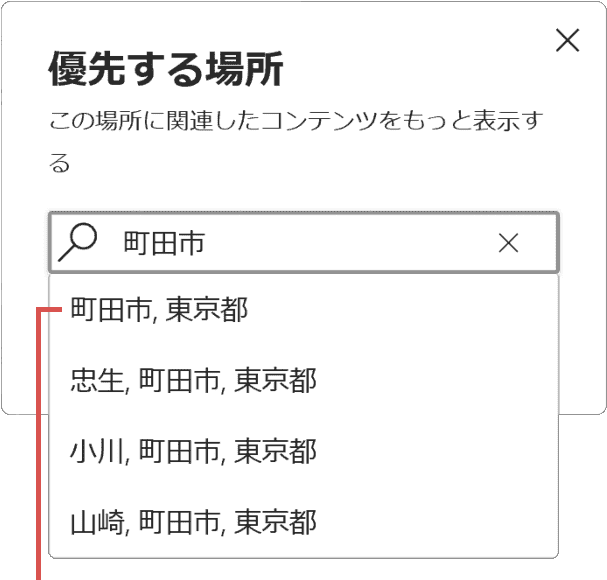
地名を選択します。 -
検索ボックスに正しい場所が表示されていることを確認して、[保存]ボタンをクリックします。

[保存]ボタンをクリックします。
ニュースフィードの中に天気カードがないときは?
Windows10で、ニュースと関心事項のニュースフィードの中に天気カードが表示されていない場合は、下記の手順でカードを追加することができます。
 ニュースフィードに天気カードを追加する
ニュースフィードに天気カードを追加する
- タスクバーにある[天気]をクリックします。
- ニュースフィード右上にある[
 設定]ボタンをクリックします
設定]ボタンをクリックします - [インフォメーションカード]をクリックします。
- [天気カードを表示する]のスイッチをオンにします。
関連サイト(外部)
この記事を書いた人
まきばひつじ PCトラブル解決アドバイザー
執筆歴10年以上。WindowsPCやiPhoneの「困った!」を解決するお手伝いをしています。15年以上にわたり、PCサポートの現場で10,000件以上のトラブルを対応。 国内大手PCメーカーのサポートセンターでスーパーバイザーとしての経験のほか、企業や自治体のヘルプデスク立ち上げを経て、現在は独立系PCアドバイザー/テクニカルライターとして活動。
検証環境:Windows 11 Home/Pro、Windows 10、iPhone(最新iOS)
信頼性:すべての手順を実機で確認し、スクリーンショット付きでわかりやすく解説します。
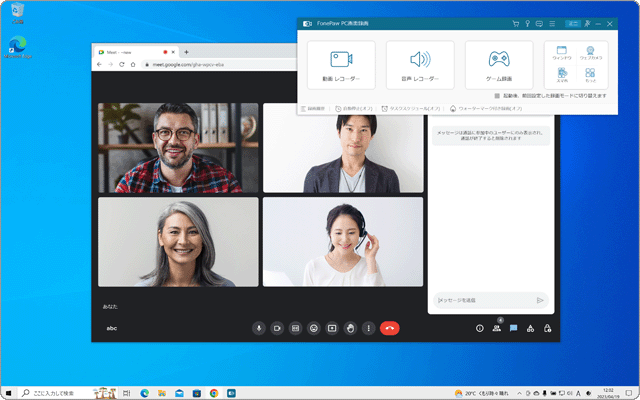
 Copyright e-support. All Rights Reserved.
Copyright e-support. All Rights Reserved.